win7电脑桌面文件存储位置?以下内容主要是针对遇上win7系统桌面文件在c盘哪里的问题,我们该怎么处理呢。下面这篇文章将为你提供一个解决思路,希望能帮你解决到相关问题。
win7电脑桌面文件存储位置
1打开计算机图标
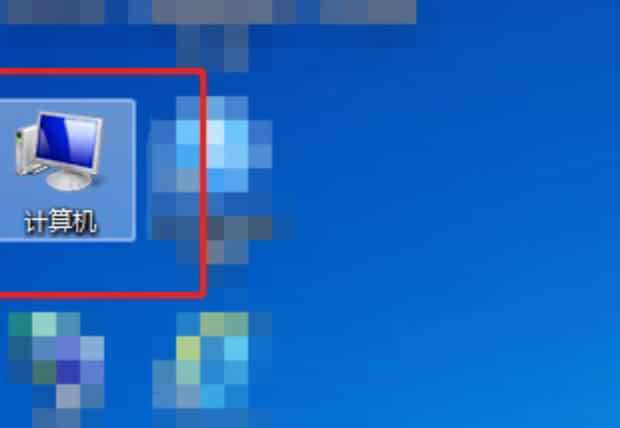
2进去计算机,打开c盘
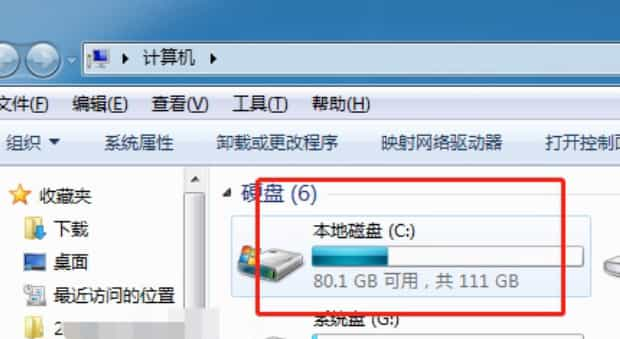
3进去c盘,打开用户文件夹
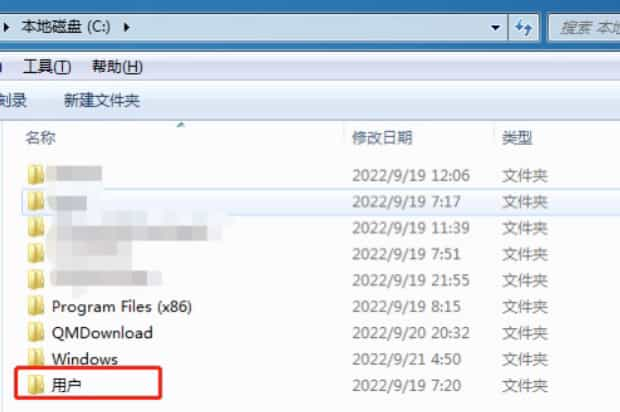
4进入用户文件夹,找到administrator文件夹打开
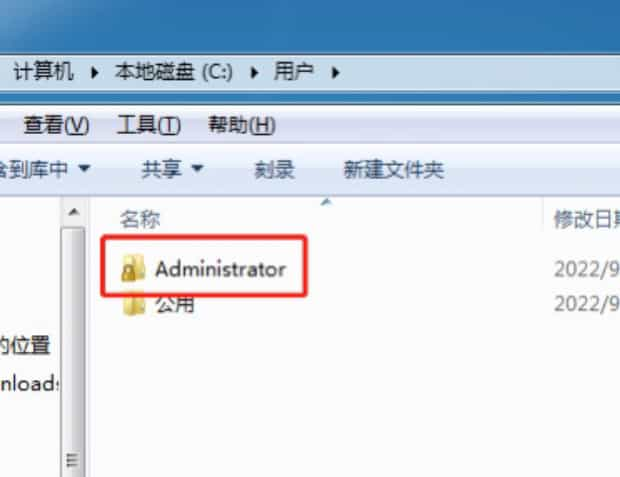
5进去administrator文件夹,打开桌面文件夹
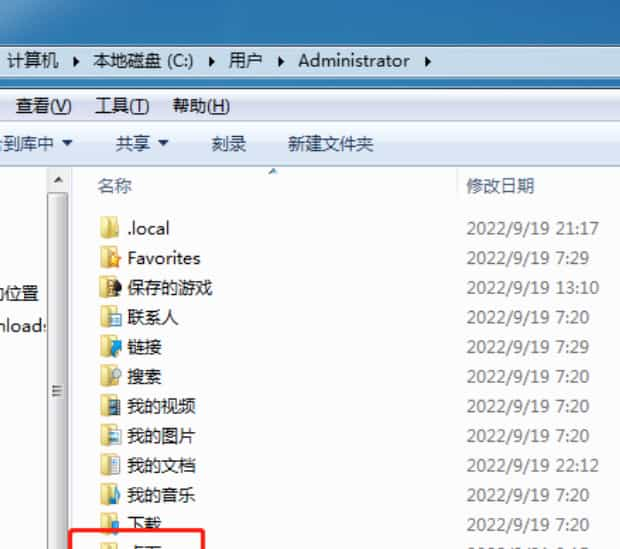
6如图所示,已经找到桌面文件储存位置了。
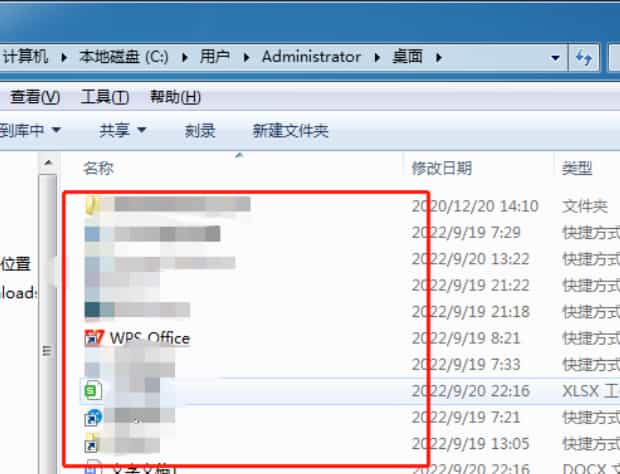
win7系统桌面文件在c盘哪里
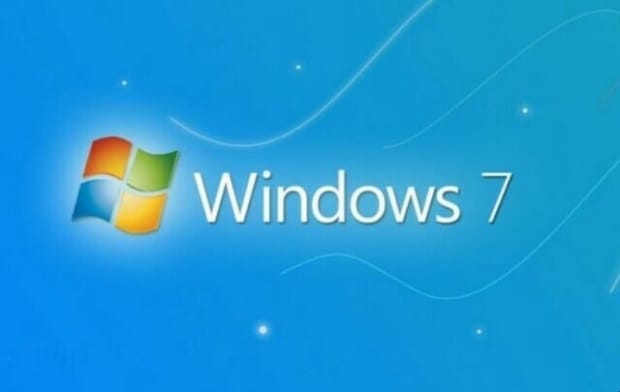
第一:打开Windows资源管理器页面,双击打开C盘文件目录;
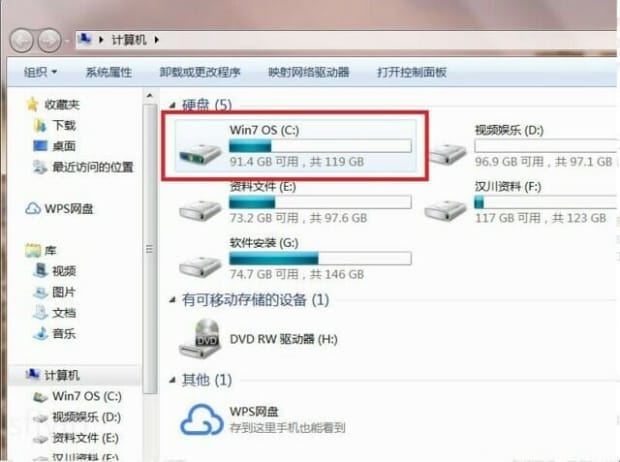
第二:在打开的文件夹中,找到命名为“用户”的文件夹;
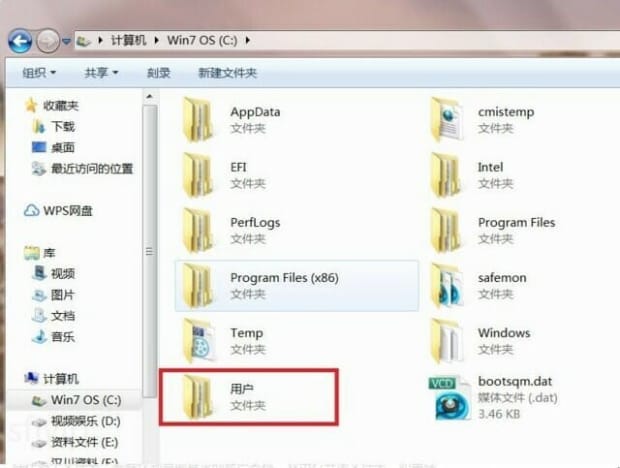
第三:在用户文件夹下,存在多个文件夹,需要找到当前登录的账户名称,双击打开该文件夹;如果存在多个账户,可以分别打开所在账户的文件夹;

第四:打开用户账户所在的文件夹之后,找到命名为“桌面”的文件夹目录;
第五:最后,在打开的桌面文件夹目录下,选中目录下的文件,即可执行复制或者剪切操作。
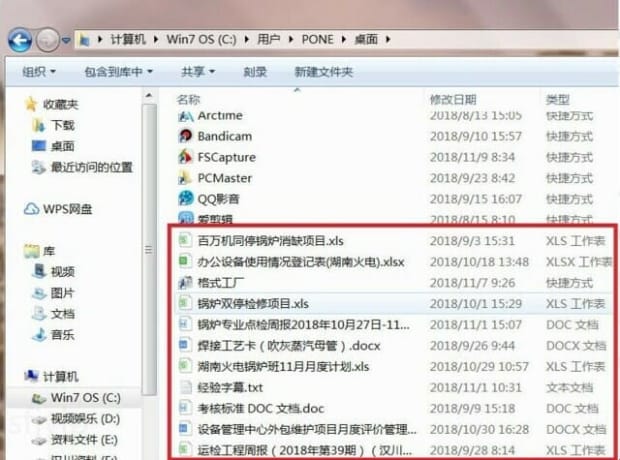
以上就是为你整理的win7系统桌面文件在c盘哪里全部内容,希望文章能够帮你解决win7电脑桌面文件存储位置相关问题,更多请关注本站电脑栏目的其它相关文章!
